Gerencie as avaliações da sua loja na TF ERP
Como gerenciar as avaliações de sua loja na TF ERP?
Gerenciar avaliações é fundamental, mas algumas vezes acabam consumindo muito tempo. Com um sistema de respostas automáticas, você otimiza seu dia e oferece um atendimento mais ágil aos seus clientes.
Para acessar essa funcionalidade, clique na aba Marketing e selecione a opção Gerenciar Avaliações. Uma nova guia será aberta similar contendo todas as informações necessárias para o gerenciamento.
Nesta aba, você pode realizar duas tarefas importantes: Gerenciar e Responder as avaliações e criar um padrão de Resposta automática.
_6814a8bd-b835-4969-9fc3-2f8da67a933b.png?name=image (20))
Ao acessar a aba você encontrará duas seções: Sem Respostas e Respondidas.
_0aeda379-317b-4977-86f8-b6c217332dd0.png?name=image (21))
Use a opção Filtrar para visualizar avaliações específicas, como por loja, quantidade de estrelas ou data.
_5eb88512-43c6-4498-a3ef-e305d8c38001.png?name=image (22))
Para responder manualmente, selecione o pedido e clique em Responder.
_81f498cb-e9ce-4c6e-a4cf-b227d978267c.png?name=image (23))
Um pop-up aparecerá para você inserir sua resposta, clique em Responder para responder ao usuário.
Não esqueça de verificar o número de estrelas e comentários do cliente.
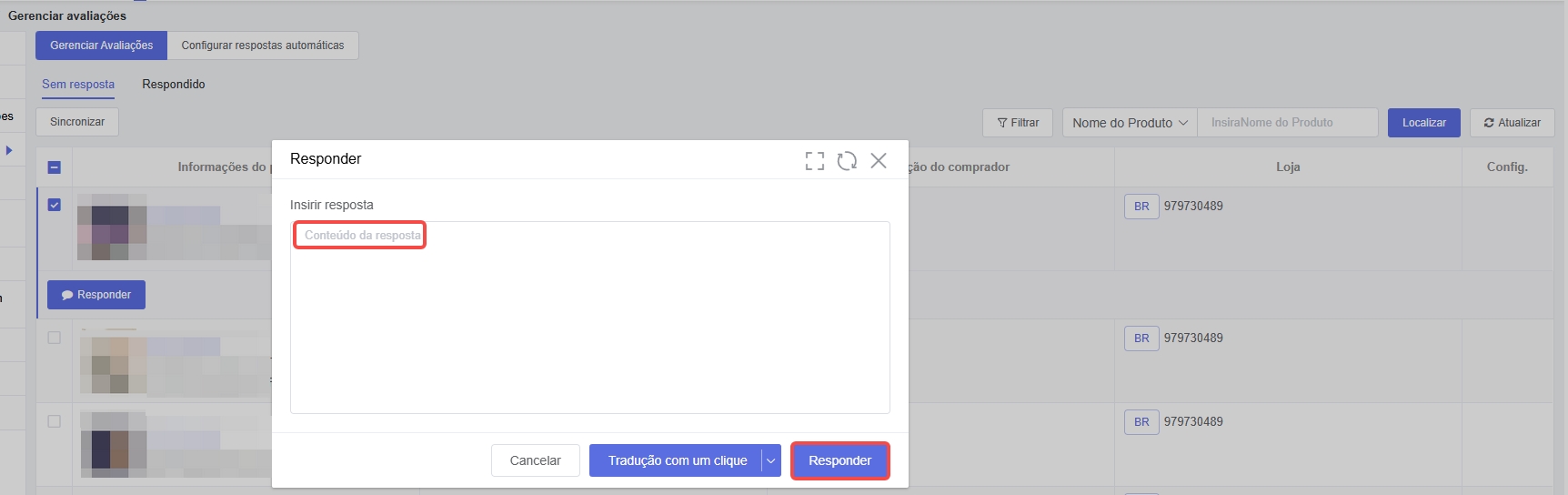
Na seção Configurar respostas automáticas, ative o Status na loja desejada e clique em Config, onde um novo pop-up será aberto.
_c6b14033-48c3-449e-9d93-2dc3b5c83ad6.png?name=image (25))
Após essa ação, é necessário criar um novo modelo resposta clicando em Gerenciar Modelos.
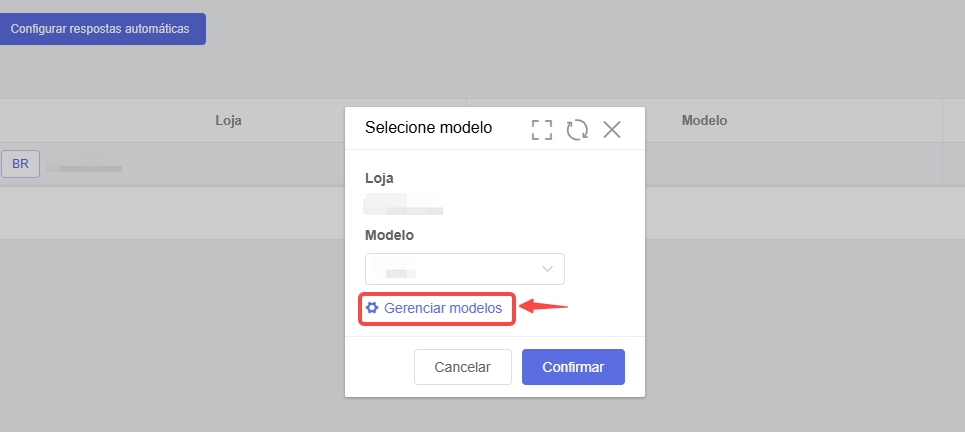
E em seguida, Criar modelo.
_e913318d-d202-430b-83a2-c028ca8a6776.png?name=image (27))
Ao clicar, serão abertas as opções de configuração. Comece definindo um nome para o modelo e as respostas padrão para cada comentário.
Selecione a opção desejada e clique para ativar seu Status no botão a direita. Para definir a mensagem, basta escrevê-la na caixa de texto.
Caso necessário clique no botão + à direita para adicionar mais respostas
_12ad3be0-926c-4304-aafb-ad6845910ab2.png?name=image (28))
Depois de escrever as respostas referente a cada estrela, clique em Confirmar.
_6bf99f57-fd13-4321-98ee-b6d8cf1322b5.png?name=image (29))
Para ativa-ló, selecione novamente a loja desejada, clique em Config e em Modelo, depois em Confirmar para concluir a criação do modelo de respostas automáticas.
_df986997-3a3a-4d3d-a51b-61320a65e9ae.png?name=image (30))
Embora tenhamos usado a Shopee como exemplo, esse processo é aplicável de forma similar em todos os marketplaces com os quais o nosso sistema possui integração.